نحوه انتقال تصویر دوربین مدار بسته به موبایل
افراد زیادی برای اینکه هر لحظه فضای خانه، آپارتمان یا مغازه خود را چک کنند، تصاویر دوربین مدار بسته را به موبایل خود منتقل می کنند. برای انتقال تصویر دوربین مدار بسته به موبایل، مراحل زیر را باید طی کنید:
1. یک مودم جهت اتصال به اینترنت برای انتقال تصویر دوربین مدار بسته فراهم کنید.
2. در حالت عادی باید دستگاه های NVR یا DVR را باید تنظیم کنید و سپس از طریق آنها فرآیند انتقال تصویر دوربین مدار بسته را انجام دهید، اما روش دیگری نیز وجود دارد؛ نرم افزارهای زیادی برای موبایل های هوشمند وجود دارد که این قابلیت را برای شما فراهم می کنند مانند آلباترون، XMeye، IP PRO، TMeye و Gdmss Lite
3. پس از نصب نرم افزار روی موبایل با کمک کابل HDMI یا DGA دستگاه DVR را به نمایشگر متصل می کنیم.
4. در این مرحله باید تنظیمات دستگاه DVR را اعمال کنیم. اطلاعاتی نظیر آدرس IP، Defult Gateway، پورت HTTP و پورت مشتری را تایپ کنید.
5. در این مرحله باید تنظیمات مودم را وارد کنید. تنظیمات مودم شامل آدرس IP مودم می شود.
6. بعد از وارد کردن نام کاربری و پسورد، منوی Advanced setup را باز کرده و گزینه NAT را کلیک کنید.
7. در پنجره ای که ظاهر می شود، بخش VIRTUAL CIRCUIT را پیدا کرده و از بین PVC 0 تا PVC7 یک گزینه را انتخاب کنید. چنانچه گزینه انتخابی شما درست باشد، DMZ و Virtual server نمایش داده خواهند شد.
8. با یکی از روش های virtual server یا DMZ فرآیند Port Forwarding را انجام دهید.
9. در مرحله آخر یکی از نرم افزارهای انتقال تصویر دوربین مداربسته روی موبایل را که پیشتر معرفی کردیم، نصب کنید و سپس با متصل شدن به اینترنت، تصاویر دوربین مدار بسته را مشاهده نمایید.
نحوه انتقال تصویر دوربین مدار بسته روی کامپیوتر
در اولین مرحله برای انتقال تصویر دوربین مدار بسته باید دستگاه های DVR یا NVR را تنظیم کنید که بسیار آسان می باشد. کافیست در قسمت شبکه اطلاعات پایه ای زیر را وارد کنید.
- آدرس IP
آدرس IP دستگاه DVR با توجه به شبکه داخلی انتخاب می شود تا هیچ اختلالی در شبکه ایجاد نشود.
- Subnet Mask
در این قسمت عدد 255.255.255.0 را برای subnet mask دستگاه خود انتخاب کنید.
- Mobile port
ابن پورت برای مشاهده تصویر زنده و ضبط شده دوربین های مدار بسته و با استفاده از نرم افزارهای موبایل امکان پذیر می شود. معمولا برای این پورت، عدد 8000 را انتخاب میکنیم.
- Web port
این پورت که با نام های HTTPS port هم شناخته می شود و جهت مشاهده و انتقال تصویر دوربین مدار بسته با استفاده از مرورگرهای وب استفاده می شود. برای پورت وب، عدد 80 را انتخاب میکنیم.
Default gateway
آدرس IP مودم خود را وارد کنید.
- DHCP
تیک این قسمت نباید خورده باشد و باید حتما غیر فعال باشد.
- آدرس تنظیمات مرورگر وب خود را وارد کرده با وارد کردن نام کاربری و گذرواژه، وارد منو تنظیمات مودم شوید.
- به منوی Advanced setup مراجعه کرده و گزینه virtual server را انتخاب کنید.
- بر روی دکمه save کلیک کرده و اطلاعات را ذخیره کنید.
- آدرس IP DVR خود را در مرورگر وارد کرده و با وارد کردن نام کاربری و پسورد DVR تصاویر را مشاهده نمایید.
مشاهده ویدیو و تصاویر دوربین مدار بسته در موبایل هوشمند
هنگامی که قابلیت Port Forwarding را تنظیم کردید، می توانید با استفاده از برنامه IP Techno Pegaso از راه دور سیستم دوربین امنیتی خود را در تلفن هوشمند خود مشاهده کنید. این قابلیت نه تنها امکان مشاهده یک جریان زنده از موبایل را فراهم می کند بلکه می توان فیلم های ضبط شده را نیز مشاهده کرد. با نرم افزار IP Techno Pegaso دیگر نیازی نیست که شما حتما در محل DVR یا NVR خود باشید.
نحوه مشاهده تصاویر دوربین مدار بسته در یک سرور FTP و cloud
بعد از اینکه تصاویر ضبط شده دوربین مدار بسته را روی یک سرور FTP یا cloud تنظیم کردید، دیگر مشاهده و انتقال تصویر دوربین مدار بسته کار ساده ای است.
1. در وب سایت سرویس cloud وارد سرور FTP یا CLOUD خود شوید.
2. دستگاه و تاریخی را که می خواهید فیلم دوربین مداربسته را در آن تماشا کنید انتخاب کنید.
3. روی کلیپ ویدیویی مورد نظر خود، کلیک کنید.
source: hapnaa.com
نحوه انتقال تصویر دوربین مدار بسته به موبایل
افراد زیادی برای اینکه هر لحظه فضای خانه، آپارتمان یا مغازه خود را چک کنند، تصاویر دوربین مدار بسته را به موبایل خود منتقل می کنند. برای انتقال تصویر دوربین مدار بسته به موبایل، مراحل زیر را باید طی کنید:
1. یک مودم جهت اتصال به اینترنت برای انتقال تصویر دوربین مدار بسته فراهم کنید.
2. در حالت عادی باید دستگاه های NVR یا DVR را باید تنظیم کنید و سپس از طریق آنها فرآیند انتقال تصویر دوربین مدار بسته را انجام دهید، اما روش دیگری نیز وجود دارد؛ نرم افزارهای زیادی برای موبایل های هوشمند وجود دارد که این قابلیت را برای شما فراهم می کنند مانند آلباترون، XMeye، IP PRO، TMeye و Gdmss Lite
3. پس از نصب نرم افزار روی موبایل با کمک کابل HDMI یا DGA دستگاه DVR را به نمایشگر متصل می کنیم.
4. در این مرحله باید تنظیمات دستگاه DVR را اعمال کنیم. اطلاعاتی نظیر آدرس IP، Defult Gateway، پورت HTTP و پورت مشتری را تایپ کنید.
5. در این مرحله باید تنظیمات مودم را وارد کنید. تنظیمات مودم شامل آدرس IP مودم می شود.
6. بعد از وارد کردن نام کاربری و پسورد، منوی Advanced setup را باز کرده و گزینه NAT را کلیک کنید.
7. در پنجره ای که ظاهر می شود، بخش VIRTUAL CIRCUIT را پیدا کرده و از بین PVC 0 تا PVC7 یک گزینه را انتخاب کنید. چنانچه گزینه انتخابی شما درست باشد، DMZ و Virtual server نمایش داده خواهند شد.
8. با یکی از روش های virtual server یا DMZ فرآیند Port Forwarding را انجام دهید.
9. در مرحله آخر یکی از نرم افزارهای انتقال تصویر دوربین مداربسته روی موبایل را که پیشتر معرفی کردیم، نصب کنید و سپس با متصل شدن به اینترنت، تصاویر دوربین مدار بسته را مشاهده نمایید.
نحوه انتقال تصویر دوربین مدار بسته روی کامپیوتر
در اولین مرحله برای انتقال تصویر دوربین مدار بسته باید دستگاه های DVR یا NVR را تنظیم کنید که بسیار آسان می باشد. کافیست در قسمت شبکه اطلاعات پایه ای زیر را وارد کنید.
- آدرس IP
آدرس IP دستگاه DVR با توجه به شبکه داخلی انتخاب می شود تا هیچ اختلالی در شبکه ایجاد نشود.
- Subnet Mask
در این قسمت عدد 255.255.255.0 را برای subnet mask دستگاه خود انتخاب کنید.
- Mobile port
ابن پورت برای مشاهده تصویر زنده و ضبط شده دوربین های مدار بسته و با استفاده از نرم افزارهای موبایل امکان پذیر می شود. معمولا برای این پورت، عدد 8000 را انتخاب میکنیم.
- Web port
این پورت که با نام های HTTPS port هم شناخته می شود و جهت مشاهده و انتقال تصویر دوربین مدار بسته با استفاده از مرورگرهای وب استفاده می شود. برای پورت وب، عدد 80 را انتخاب میکنیم.
Default gateway
آدرس IP مودم خود را وارد کنید.
- DHCP
تیک این قسمت نباید خورده باشد و باید حتما غیر فعال باشد.
- آدرس تنظیمات مرورگر وب خود را وارد کرده با وارد کردن نام کاربری و گذرواژه، وارد منو تنظیمات مودم شوید.
- به منوی Advanced setup مراجعه کرده و گزینه virtual server را انتخاب کنید.
- بر روی دکمه save کلیک کرده و اطلاعات را ذخیره کنید.
- آدرس IP DVR خود را در مرورگر وارد کرده و با وارد کردن نام کاربری و پسورد DVR تصاویر را مشاهده نمایید.
مشاهده ویدیو و تصاویر دوربین مدار بسته در موبایل هوشمند
هنگامی که قابلیت Port Forwarding را تنظیم کردید، می توانید با استفاده از برنامه IP Techno Pegaso از راه دور سیستم دوربین امنیتی خود را در تلفن هوشمند خود مشاهده کنید. این قابلیت نه تنها امکان مشاهده یک جریان زنده از موبایل را فراهم می کند بلکه می توان فیلم های ضبط شده را نیز مشاهده کرد. با نرم افزار IP Techno Pegaso دیگر نیازی نیست که شما حتما در محل DVR یا NVR خود باشید.
نحوه مشاهده تصاویر دوربین مدار بسته در یک سرور FTP و cloud
بعد از اینکه تصاویر ضبط شده دوربین مدار بسته را روی یک سرور FTP یا cloud تنظیم کردید، دیگر مشاهده و انتقال تصویر دوربین مدار بسته کار ساده ای است.
1. در وب سایت سرویس cloud وارد سرور FTP یا CLOUD خود شوید.
2. دستگاه و تاریخی را که می خواهید فیلم دوربین مداربسته را در آن تماشا کنید انتخاب کنید.
3. روی کلیپ ویدیویی مورد نظر خود، کلیک کنید.
source: hapnaa.com



 ۴ تا از بهترین لپ تاپ های گیمینگ ایسوس که باید بشناسید!
۴ تا از بهترین لپ تاپ های گیمینگ ایسوس که باید بشناسید! بهترین گوشی های 2022 شیائومی
بهترین گوشی های 2022 شیائومی بهترین دوربین بدون آینه 2022
بهترین دوربین بدون آینه 2022 راه اندازی سیستم تصفیه آب صنعتی چگونه است؟
راه اندازی سیستم تصفیه آب صنعتی چگونه است؟ بهترین فناوری تلوزیون های 2020
بهترین فناوری تلوزیون های 2020 ساعت مکانیکی از دسته تکنولوژی های محبوب | نحوه ساخت
ساعت مکانیکی از دسته تکنولوژی های محبوب | نحوه ساخت تاریخچه تولید تلفن های هوشمند که از بزرگترین و مهم ترین تکنولوژی های دنیا می باشند
تاریخچه تولید تلفن های هوشمند که از بزرگترین و مهم ترین تکنولوژی های دنیا می باشند در مورد کیملیک کارت ترکیه چه می دانید؟
در مورد کیملیک کارت ترکیه چه می دانید؟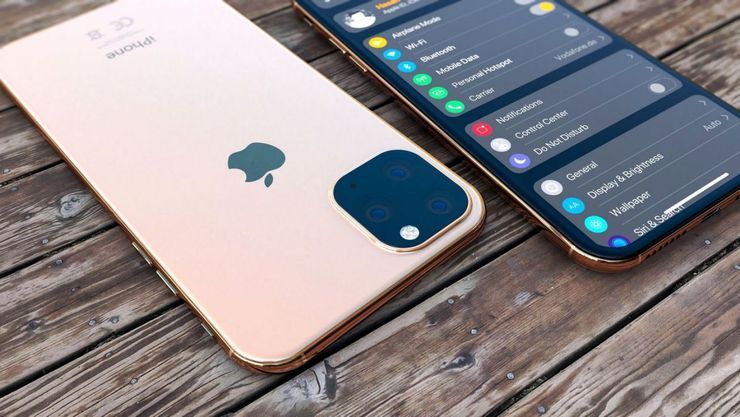 دور نگاهی به نسل های گوشی آیفون و مقایسه های آنها
دور نگاهی به نسل های گوشی آیفون و مقایسه های آنها